Chưa có sản phẩm trong giỏ hàng.
Dịch vụ Sửa chữa , Lắp đặt, Bảo trì, THỦ THUẬT KỸ NĂNG CẦN BIẾT
Hướng dẫn cài đặt Camera Hikvision trên điện thoại iPhone /Android
Hướng dẫn cài đặt Camera Hikvision trên điện thoại di động Android /IOS
Danh mục bài viết
- 1 Hướng dẫn cài đặt Camera Hikvision trên điện thoại di động Android /IOS
- 1.1 1) Hướng dẫn cài đặt Camera Hikvision trên điện thoại di động IOS (iPhone)
- 1.2 Tiến hành cài đặt app camera hikvision vào điện thoại iphone
- 1.3 Tiến hành điên thông số cài camera (thông số này kỹ thuật (IT) sẽ cung cấp cho bạn nhé)
- 1.4 2) Hướng dẫn cài đặt Camera Hikvision trên điện thoại di động Adroid (Samsung, Asus, Oppo, LG, Vivo….)
- 1.5 Phần dưới dành cho HiDDNS
- 1.6 Xem lại lịch sử quay lại của camera hikvision trên điện thoại
- 1.7 Cấu hình Cài đặt Camera trên App Hik-Connect
1) Hướng dẫn cài đặt Camera Hikvision trên điện thoại di động IOS (iPhone)
Đối với điện thoại iPhone hệ điều hành IOS chúng ta vào App store để tải ứng dụng về điện thoại và tiến hành cài đặt
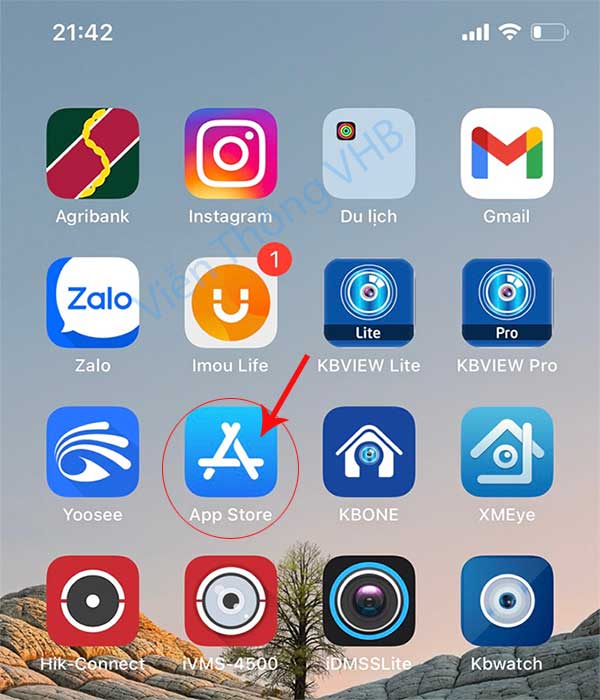
Sau khi bấm vào Apple Store các bạn nhập vào ô tìm kiếm tên ứng dụng là IVMS-4500 nó hiện ra cái tên IVMS-4500 lite các bạn bấm vào và tải về nhé như hình dưới
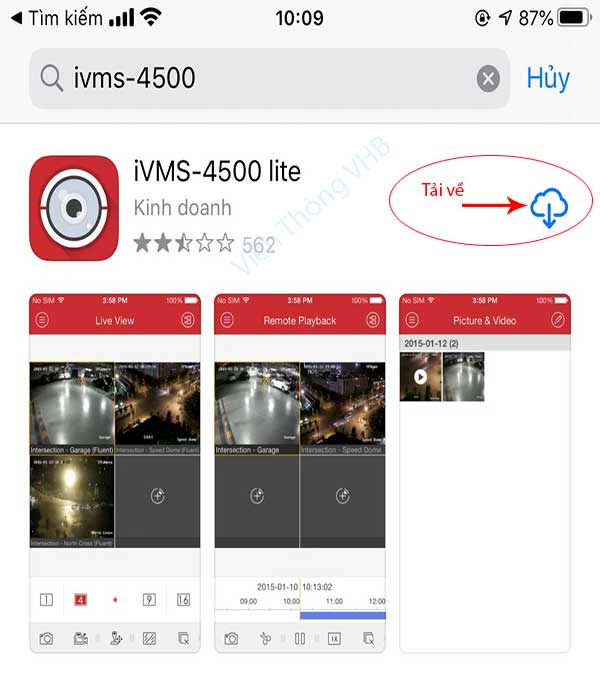
sau khi bấm vào IVMS-4500 lite các bạn chờ nó tải về (get) lúc này sẽ phụ thuộc wifi/4G các bạn nhanh thì nó tải nhanh chậm nó tải chậm nhé
sau khi tải xong các bạn bấm mở (Open) =>> xuất hiện thông báo bấm cho phép (Allow) =>>> chọn Vùng =>>> Châu Á =>>> Việt Nam =>>> xong bấm nhập như hình dưới
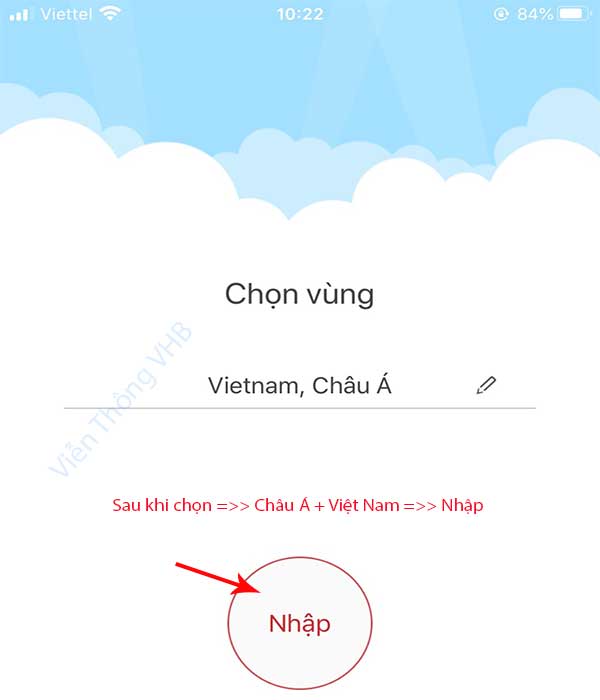
Sau khi bấm mở ứng dụng sẽ xuất hiện thông báo =>>> các bạn có thể tùy chọn cho truy cập ảnh , danh bạ điện thoại này kia không tùy chúng ta chọn bấm cho phép hoặc không cho phép nhé
Tiến hành cài đặt app camera hikvision vào điện thoại iphone
bắt đầu tiến hành cài đặt thông số để xem camera =>>> góc trái trên cùng điện thoại có dấu 3 gạch khoanh tròn các bạn bấm vào đó =>>> Thiết bị (Devices) để vào phần nhập thông số cài camera =>>> như hình dưới
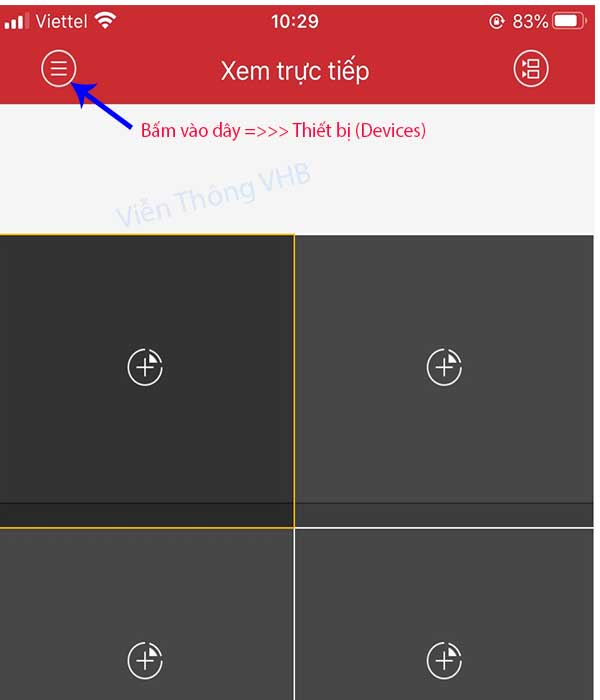
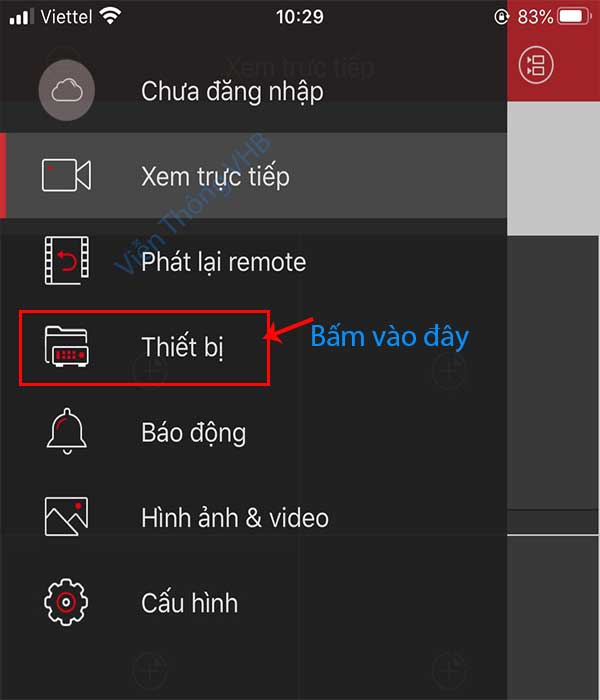
Làm theo hướng mũi tên các bạn bấm vào dấu cộng + =>>> Gán thủ công như hình dưới
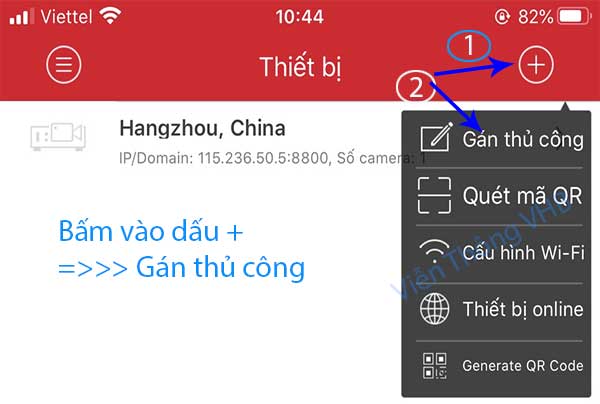
Tiến hành điên thông số cài camera (thông số này kỹ thuật (IT) sẽ cung cấp cho bạn nhé)
Tiếp theo xuất hiện cửa sổ nhập thông tin cho camera bước này rất quan trọng phải chính xác 100%
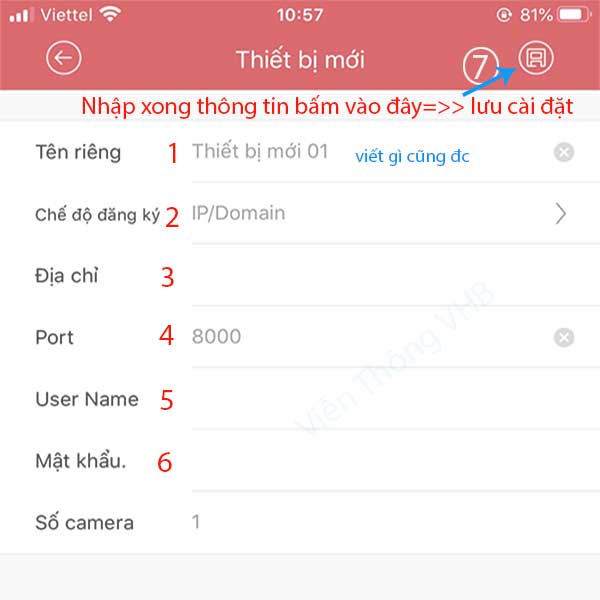
Số thứ tự 2,3,4,5,6 =>>> các bạn điền chính xác riêng số (1) tự nhập tên gọi nhớ nhập gì cũng được ( lên nhập tên không dấu )
các thông số 2,3,4,5,6 =>>> các thông số này bảo mật kỹ thuật Camera (IT) sẽ cũng cấp cho chúng ta để nhập vào phần này
=>>> sau khi nhập xong nhớ bấm lưu lại vị trí số (7) góc phải trên cùng điện thoại nhé .
=>>> sau khi bấm vào mục số 7 mà các bạn làm đúng thì nó sẽ hiện ra số camera như hình dưới làm ví dụ hình dưới
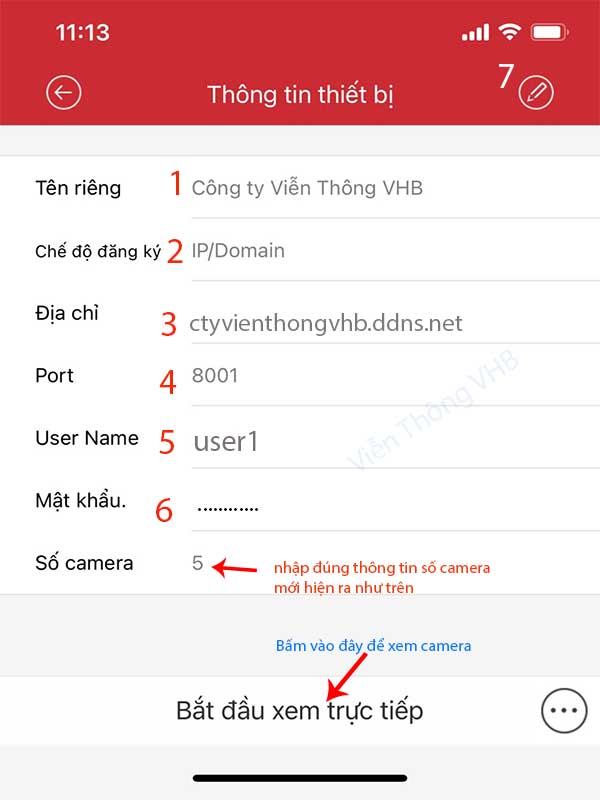
Nếu các bạn điền xong thông tin bấm lưu mà không hiện ra số camera như hiện có là sai ví dụ như hình trên mình có 5 camera nó sẽ hiện số camera là (5)
Chúc các bạn thành công !
Nếu làm không được thì liên hệ kỹ thuật Camera (IT)
2) Hướng dẫn cài đặt Camera Hikvision trên điện thoại di động Adroid (Samsung, Asus, Oppo, LG, Vivo….)
Sau đây mình xin hướng dẫn cài chi tiết trên điện thoại hệ điều hành Android trước (đối với IOS các bạn chỉ cần vào Apple Store tải phần mềm IVMS-4500 và làm theo các bước ở dưới là ok)
Đầu tiên các bạn vào CH Play hệ điều hành Android đối với Android và Apple Store đối với IPhone hệ điều hành IOS
Các bạn tìm đến ứng dụng tải phần mềm trên điện thoại CH Play hệ điều hành Android đối với Android và Apple Store đối với IPhone hệ điều hành IOS như hình dưới
Tiếp đến các bạn vào phần tìm kiếm gõ vào từ khóa IVMS-4500 như hình dưới.Sau khi chọn phần mềm IVMS-4500 rồi thì các bạn bấm vào Cài đặt ( Setup )như hình dưới
Tiếp theo nó xuất hiện màn hình thông báo các bạn bấm chấp nhận (tiếng anh Accept) tiếng việt : cho phép
Các bạn chờ một chút khoảng 2-5 phút tùy thuộc vào mạng nhanh hay chậm nhé….
Tiếp theo các bọn khu vực Châu Á (tiếng Anh Asia) quốc gia Việt Nam => Rồi bấm Nhập
Tiếp theo nó xuất hiện màn hình 4 ô vuông các bạn nhìn trên góc trái trên cùng màn hình điện thoại có 3 dấu gạch ngang => các bạn bấm vào 3 dấu gạch ngang => bên góc trái như hình dưới =>>> chọn vào =>>> Thiết bị (Devices)
rồi chọn phần thiết bị như hình dưới
Sau khi bấm chọn phần Thiết bị nó hiện ra màn hình mới có dấu cộng (+) bên góc phải trên cùng màn hình điện thoại =>> các bạn bấm vào dấu cộng (+) đỏ => và chọn vào phần =>>> Gán thủ công như hình dưới
Tiến hành bước nhập thông tin ( thông tin cài đặt bạn sẽ được kỹ thuật camera or IT cung cấp cho bạn cài đặt)
các bạn nhập thông tín chính xác theo từng mục bên dưới 1,2,3,4,5,6 =>>> 7 lưu lại
thông tin nhập phải chính xác 100% thì sau khi bấm lưu số camera mới hiện ra như camera chúng ta đang hiện có
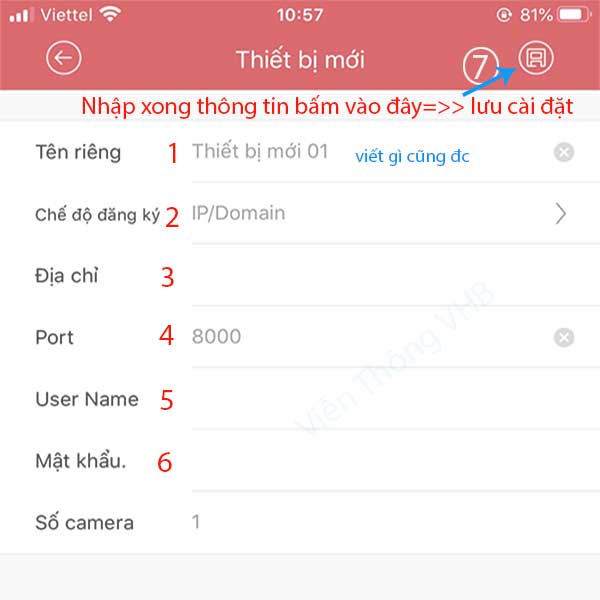
Ví dụ thông tin nhập đúng sẽ hiện ra như hình dưới
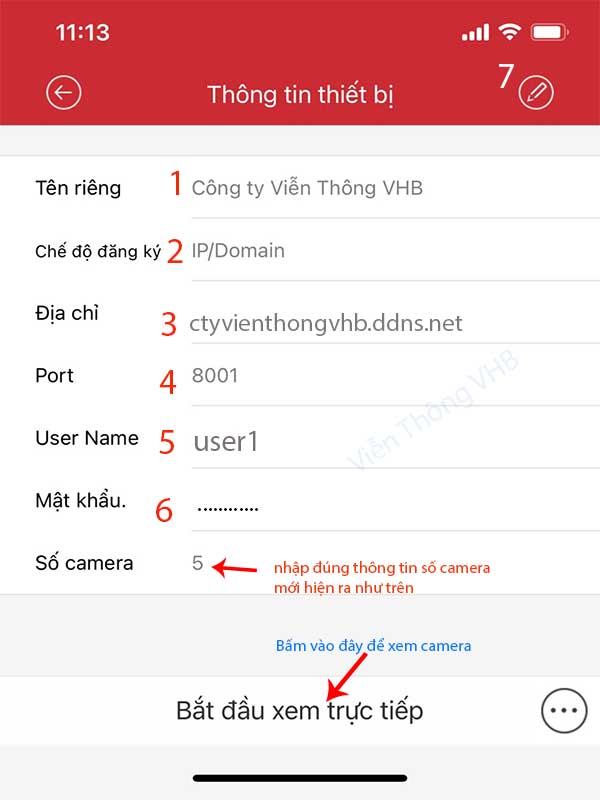
chúc các bạn thành công!
Cách chọn hình ảnh sắc nét
(2) tiếng việt là =>>> Sắc nét
Phần dưới dành cho HiDDNS
Sau khi bấm vào gán thủ công nó hiện ra thông số như hình dưới:
Tên riêng: đặt gì cũng được
Chế độ đăng ký chọn : HiDDNS
Tên miền thiết bị: chính xác (do người quản trị cung cấp )
Username: chính sách (do người quản trị cung cấp)
Mật khẩu: chính sách (do người quản trị cung cấp)
sau khi điền xong các bước này các bạn bấm vào biểu tượng Save trên góc trái màn hình điện thoại nhé
Sau khi bấm Save xuất hiện dòng chữ cuối màn hình điện thoại Bắt đầu xem trực tiếp các bạn bấm vào đó để xem (Nếu không xem được thì các bạn xem lại các thông số cài đặt như là user,mật khẩu tên miền nhé.
Chúc các bạn thành công!
Công ty TNHH Tin Học Viễn Thông VHB tư vấn lắp đặt camera quan sát tại nhà bảo hành hỗ trợ kỹ thuật trọn đời bảo hành hỗ trợ nhanh chóng uy tín chuyên nghiệp
Xem lại lịch sử quay lại của camera hikvision trên điện thoại
Các bạn nhìn trên góc trái trên cùng có bấm vào đó nó xổ ra Menu =>>> Phát lại remote (Remote Playback) =>>> qua góc phải trên cùng góc phải có hình quay video =>>> bấm vào đó =>>> nó sẽ hiện ra menu có ngày/tháng (From/to) giờ/phút/giay =>>> xong rồi các bạn =>>> chọn vào =>>> tên camera và =>>> số camera =>>> thường là sẽ xem được 4 camera cùng một lúc thôi nhé các bạn . vì thế mình chọn camera nào muốn xem =>>> Bắt đầu xem lại (Start Playback)
Cấu hình Cài đặt Camera trên App Hik-Connect
Đầu tiên các bạn vào Appstore đối với điện Thoại iPhone và CH Play đối với Android để tải App Hik-Connect về điện thoại
Sau khi tải về chọn Khu vực Châu Á =>>> Quốc gia =>>> Việt Nam rồi tiến hành cài đặt thông số camera hikvision vào App để xem trên điện thoại nhé.
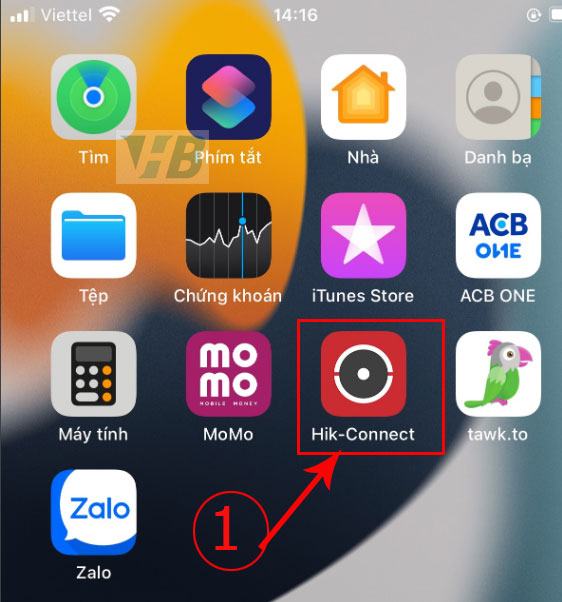
Tiếp theo =>>> mở App lên tiếp hành các bước để nhập thông số tên miền camera vào xem camera nhé!
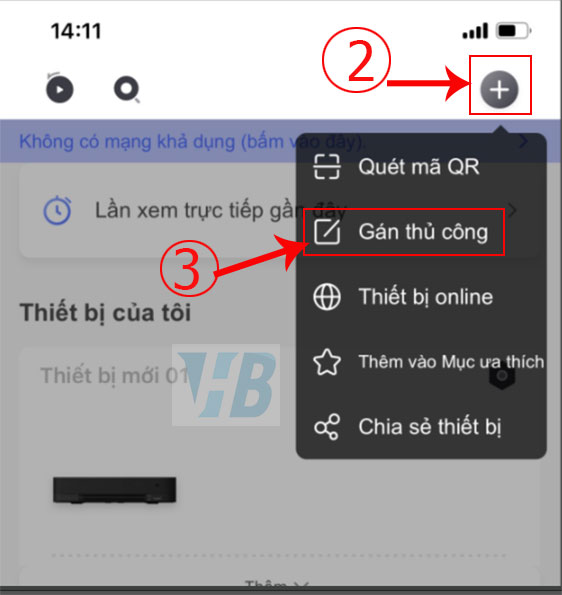
Tiếp theo =>>> Bấm lên góc phải điện thoại có hình dấu + =>>> chọn =>>> Gán thủ công
như hình dưới
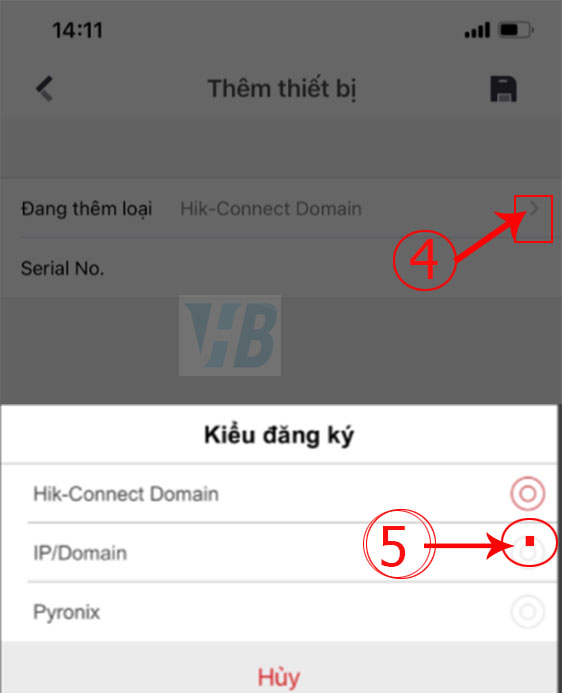
=>>> Tiếp theo sẽ hiện ra cửa sổ nhiều các ô để điền thông số camera =>>> Bước này hãy nhập chính xác các thông số mà kỹ thuật camera cung cấp cho bạn nhé.
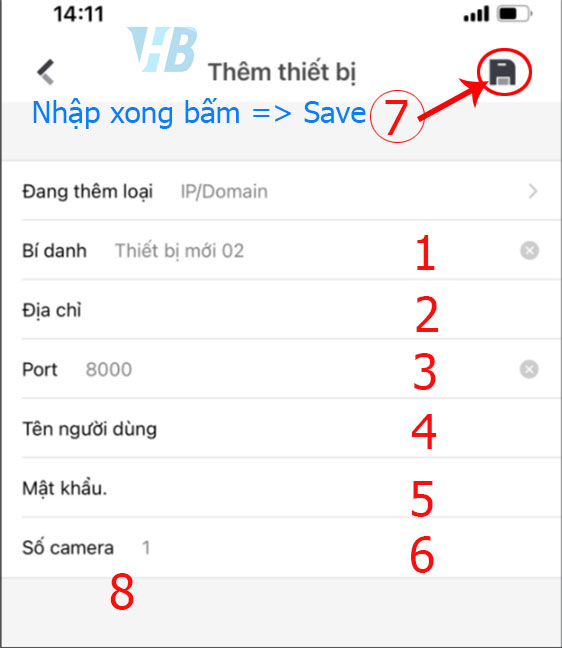
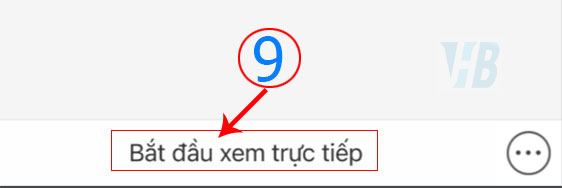
- =>> Viết tên tuỳ theo ý mình viết không dấu
- =>> Nhập chính xác tên miền ví dụ : vienthongvhb2022.ddns.net
- =>> Port này sẽ khác nhau kỹ thuật gửi Port nào ta nhập Port đó nhé.
- =>> tài khoản mà bạn được cung cấp từ kỹ thuật IT
- =>> Mật khẩu của bạn chính xác nhé
- =>> Mô tả sổ camera có của bạn
- =>>> Sau khi bấm =>> Save số camera ở mục 6 sẽ hiện ra đủ nếu bạn nhập thông số chính xác nhé
Quá trình cài đặt như vậy là đã xong !
Chúc các bạn thành công!











